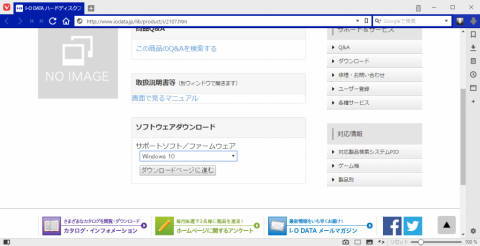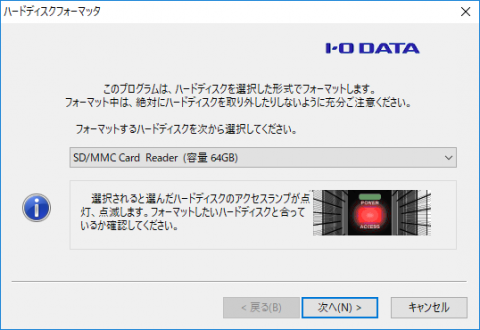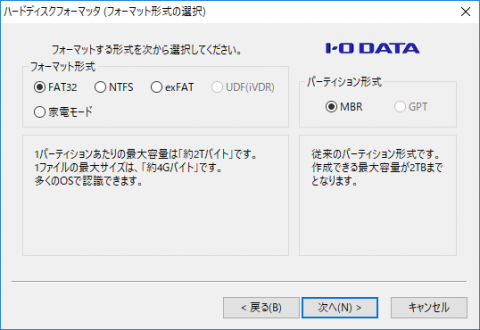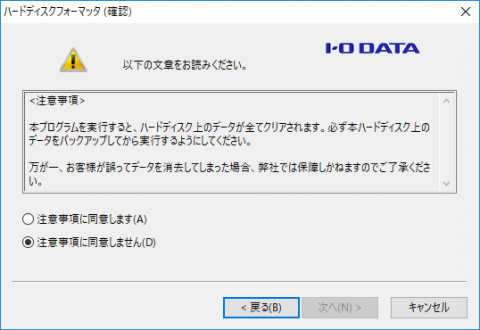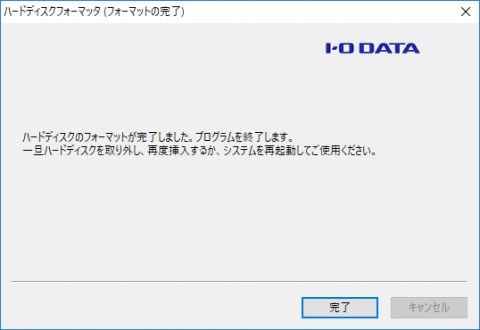ご注意下さい
この記事は3年以上前に書かれた記事ですので、内容が古い可能性があります。
amazonで安くて画角が広くてOUT/INカメラが付いているVantrueのN2を購入してみました。
このドライブレコーダーのレビューは別途するとして、今回は64GBのマイクロSDカードを挿入したところ、エラーが出てしまったのでその対処方法をご紹介します。
今回購入したSDカードはメーカー推奨のSamsungのEVO+です。32GBまで対応とのことでしたが、FAT32にフォーマットすれば64GBまで対応とのことでしたので64GBものもを購入してみました。
そのままN2に挿入しても「TFカードを挿入してください」とエラーが表示され認識されません。

PC(Windows10)でフォーマットしようとしたところ「exFAT」と「NTFS」でのフォーマットしかなくFAT32でフォーマットできません。
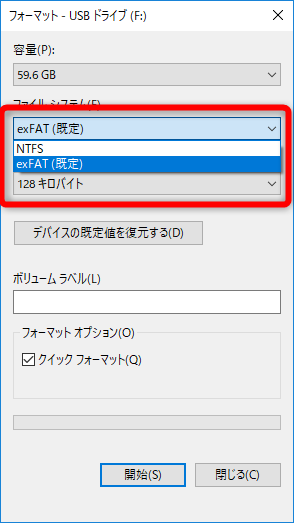
TV録画用の外付けHDDを購入した際にも同様にFAT32でフォーマットする必要があったのですが、その際はBuffaloのDiskFormatter2を利用しました。今回はI-O DATAのハードディスクフォーマッタを使ってみようと思います。
ダウンロードサイトよりWindows10を選択してダウンロードします。
フォーマットを開始します。最初2-3分プロセスバーが全く動かなく少し気になりますが気長に待っていると終わります。
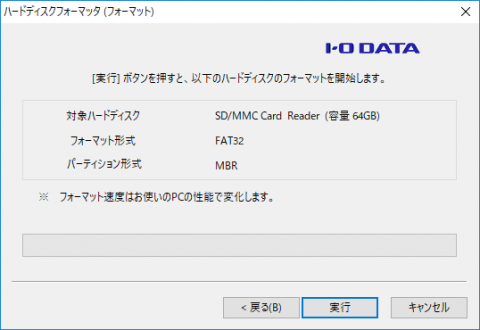
ドライブのプロパティを確認してみると「FAT32」でフォーマットされていることが分かります。
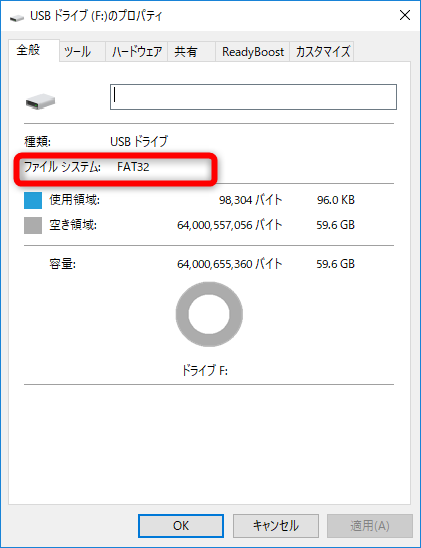
記事は以上。